C Drive Space بڑھانے کا طریقہ جاننا ہر کمپیوٹر صارف کے لیے ضروری ہے۔ اکثر صارفین کو اپنی ڈیوائس کی کارکردگی میں کمی کا سامنا کرنا پڑتا ہے جب C Drive کی جگہ کم ہوجاتی ہے۔ ایسے میں یہ جاننا ضروری ہو جاتا ہے کہ کس طرح C Drive کی جگہ کو بڑھایا جائے تاکہ سسٹم کی موثر کارکردگی کو برقرار رکھا جا سکے۔
اس مضمون میں، ہم مختلف طریقوں پر روشنی ڈالیں گے جن کی مدد سے آپ اپنے C Drive کی فائلوں اور ایپلیکیشنز کی ترتیب کو بہتر بنا سکتے ہیں۔ یہ طریقے نہ صرف آپ کی ڈیوائس کی رفتار کو بڑھائیں گے بلکہ خالی جگہ بھی فراہم کریں گے تاکہ آپ نئے پروگرامز انسٹال کر سکیں۔
C Drive کی جگہ بڑھانے کے طریقے
اگر آپ کا C Drive بھرا ہوا ہے اور آپ کو مزید جگہ کی ضرورت ہے، تو یہ کچھ کارآمد طریقے ہیں جن سے آپ اپنی C Drive کی جگہ بڑھا سکتے ہیں۔ آئیے ان طریقوں پر ایک نظر ڈالیں:
1. غیر ضروری فائلیں حذف کریں
پہلا اور سب سے آسان طریقہ ہے کہ آپ اپنی C Drive سے غیر ضروری فائلیں حذف کریں۔ آپ درج ذیل چیزوں کو دیکھ سکتے ہیں:
- عارضی فائلیں: Windows میں موجود 'Disk Cleanup' ٹول کا استعمال کریں۔
- پرانے پروگرام: وہ پروگرام جو آپ استعمال نہیں کرتے انہیں ان انسٹال کریں۔
- ڈاؤنلوڈز فولڈر: چیک کریں کہ کیا یہاں آپ کو کچھ غیر ضروری فائلیں ملتی ہیں۔
2. سٹوریج کو کنٹرول کریں
کچھ فائلیں خود بخود C Drive پر ڈالیں جاتی ہیں، جیسے کہ ڈاؤنلوڈز یا ڈیفالٹ ذخیرہ۔ آپ ان کو دوسری ڈرائیو میں منتقل کر سکتے ہیں:
- Documents, Pictures, Videos: ان فولڈرز کو D Drive یا دیگر ڈرائیو میں منتقل کریں۔
- Browser Downloads: اپنے براؤزر کی سیٹنگز میں جا کر ڈاؤنلوڈز کے لیے ایک الگ فولڈر منتخب کریں۔
3. پروگرامز کی انسٹالیشن ڈرائیو تبدیل کریں
کئی پروگرامز خودکار طریقے سے C Drive پر انسٹال ہوتے ہیں۔ آپ کو یہ یقینی بنانا چاہیے کہ ان کی انسٹالیشن لوکیشن تبدیل کی جائے:
- انسٹال کرنے کے دوران 'Custom Installation' کا انتخاب کریں اور پھر D Drive، یا کسی اور ڈرائیو کا انتخاب کریں۔
4. ایکسٹرنل ہارڈ ڈرائیو یا USB کا استعمال
اگر آپ کے پاس مزید جگہ کی ضرورت ہے تو ایکسٹرنل ہارڈ ڈرائیو یا USB چلا کر استعمال کریں۔ اس سے آپ اپنی بڑی فائلیں اور مواد منتقل کر سکتے ہیں۔
5. Cloud Storage کا استعمال
آخری طریقہ یہ ہے کہ آپ Cloud Storage خدمات جیسے Google Drive، Dropbox، یا OneDrive کا استعمال کریں۔ یہ آپ کو اپنی فائلیں آن لائن رکھنے اور C Drive کی جگہ بچانے کی اجازت دیتے ہیں۔
یہ چند مؤثر طریقے ہیں جن کی مدد سے آپ اپنی C Drive کی جگہ بڑھا سکتے ہیں۔ ان پر عمل کر کے آپ اپنے کمپیوٹر کی کارکردگی میں بھی بہتری لا سکتے ہیں۔
یہ بھی پڑھیں: Acort Cream کے استعمال اور مضر اثرات
Disk Cleanup کا استعمال کریں
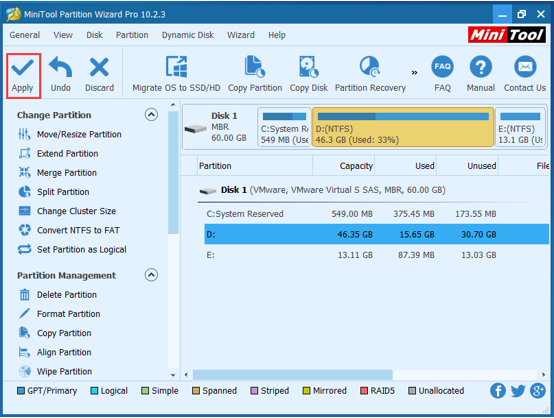
جب آپ کا C Drive فُل ہونے لگتا ہے تو اس کی آہستہ آہستہ رفتار میں کمی آ سکتی ہے، جو کہ آپ کی روزمرہ کی کام کرنی کی صلاحیت پر اثر انداز ہوتا ہے۔ ایک مؤثر حل جو آپ کو اپنے C Drive کی جگہ بڑھانے میں مدد کر سکتا ہے وہ ہے *Disk Cleanup کا استعمال کرنا۔ یہ ٹول آپ کی ہارڈ ڈرائیو سے غیر ضروری فائلز کو ہٹانے کے لیے ڈیزائن کیا گیا ہے۔
Disk Cleanup کو چلانے کے چند سادہ مراحل یہ ہیں:
- Start Menu کھولیں: اپنے کمپیوٹر کے بائیں کونے میں موجود Start بٹن پر کلک کریں۔
- Search بار میں "Disk Cleanup" لکھیں: یہاں آپ کو Disk Cleanup کا آئکن دیکھنے کو ملے گا۔
- Disk Cleanup کو چلائیں: آئکن پر کلک کرنے کے بعد، آپ کو اپنے ہارڈ ڈرائیو کے بارے میں پوچھا جائے گا، جہاں آپ C Drive منتخب کریں۔
- Scanning کا انتظار کریں: یہ ٹول آپ کی ڈرائیو کو اسکین کرے گا تاکہ غیر ضروری فائلز کی فہرست بنا سکے۔
- فائلز منتخب کریں: جب اسکیننگ مکمل ہو جائے تو آپ کو مختلف اقسام کی فائلز نظر آئیں گی، جیسے کہ Temporary files، Recycle Bin، اور System files۔
- Clean up کرنے کی تصدیق کریں: ان فائلز کے چیک باکسز پر نشان لگا دیں جنہیں آپ ہٹانا چاہتے ہیں، پھر "OK" پر کلک کریں۔
یہ پراسیس شروع کرنے کے بعد، آپ کو اپنے C Drive کی جگہ میں نمایاں بہتری نظر آئے گی۔ یاد رکھیں، آپ کو اپنی اہم فائلز کا بیک اپ لینے کی بھی ضرورت ہو سکتی ہے تاکہ اگر آپ کچھ غلطی سے ہٹا دیں تو آپ انہیں دوبارہ حاصل کر سکیں۔
مزید نکات:
- وقتاً فوقتاً Disk Cleanup کا استعمال کریں تاکہ آپ کا C Drive ہمیشہ صاف ستھرا رہے۔
- Disk Cleanup کے ساتھ ساتھ، آپ Third-party Tools* بھی استعمال کر سکتے ہیں جو مزید تفصیلی صفائی فراہم کرتے ہیں۔
اس طرح، Disk Cleanup کا استعمال نہ صرف آپ کے C Drive کی جگہ کو بڑھانے میں مددگار ہوتا ہے بلکہ یہ آپ کی کمپیوٹر کی مجموعی فعالیت کو بہتر بنانے کے لیے بھی ضروری ہے۔
یہ بھی پڑھیں: Fexofenadine کیا ہے اور اس کا استعمال کیسے کیا جاتا ہے – فوائد اور نقصانات
غير ضروری پروگرام کا ان انسٹال کرنا

آپ کا C Drive ہمیشہ سے اس بات پر منحصر ہوتا ہے کہ آپ نے اس میں کتنے پروگرام انسٹال کیے ہیں۔ اگر آپ اپنے C Drive کی جگہ کو بڑھانا چاہتے ہیں، تو ایک مؤثر طریقہ غیر ضروری پروگرام کا ان انسٹال کرنا ہے۔ یہاں ہم آپ کو بتائیں گے کہ یہ عمل کیسے کیا جاتا ہے اور آپ کس طرح فائدہ حاصل کر سکتے ہیں۔
غیر ضروری پروگرام کی شناخت: سب سے پہلے، یہ جاننا ضروری ہے کہ کون سے پروگرام آپ کے لئے ضروری نہیں ہیں۔ آپ ان پروگرامز کی فہرست بنا سکتے ہیں جو آپ نے استعمال نہیں کیے ہیں یا جو آپ کے کام کے لئے اہم نہیں ہیں۔ مثلاً:
- پرانے گیمز
- ڈاؤن لوڈ کردہ سافٹ ویئر جو آپ نے کبھی استعمال نہیں کیا
- ایپلیکیشنز جو آپ کے کام کی ضروریات کے مطابق نہیں ہیں
- ٹول بار یا ایڈ-آنز جو آپ کے بروزنگ کے تجربے میں کوئی مدد نہیں دیتے
یہ بھی پڑھیں: Trevia Tablet کیا ہے اور اس کے استعمال اور سائیڈ ایفیکٹس
پروگرام ان انسٹال کرنے کا طریقہ
اب جب آپ نے غیر ضروری پروگرام کی شناخت کر لی ہے، تو آپ انہیں ان انسٹال کرنے کے لیے درج ذیل مراحل پر عمل کر سکتے ہیں:
- سب سے پہلے، "Control Panel" کو کھولیں۔
- اس کے بعد "Programs" کا انتخاب کریں، پھر "Programs and Features" پر جائیں۔
- یہاں آپ کو تمام انسٹال کردہ پروگرامز کی فہرست نظر آئے گی۔
- وہ پروگرام منتخب کریں جسے آپ ان انسٹال کرنا چاہتے ہیں۔
- اب "Uninstall" بٹن پر کلک کریں اور ان انسٹالیشن کی مکمل ہونے کا انتظار کریں۔
نوٹ: یقینی بنائیں کہ آپ صرف ان پروگرامز کو ان انسٹال کریں جن کی آپ کو ضرورت نہیں ہے۔ کسی بھی اہم سافٹ ویئر کو ان انسٹال کرنے سے گریز کریں، کیونکہ یہ آپ کے کمپیوٹر کی کارکردگی کو متاثر کر سکتا ہے۔
غیر ضروری پروگراموں کو ان انسٹال کرنے سے نہ صرف C Drive میں جگہ ملے گی بلکہ آپ کے کمپیوٹر کی رفتار بھی بہتر ہوگی۔ اس طرح آپ کو ایک تیز تر اور مؤثر تجربہ حاصل ہوگا!
یہ بھی پڑھیں: Maxef Injection کیا ہے اور اس کے استعمالات و سائیڈ ایفیکٹس
Temporary فائلز کو حذف کریں
اگر آپ کے C Drive کی جگہ کم ہو رہی ہے تو Temporary فائلز کو حذف کرنا ایک بہترین طریقہ ہے۔ یہ فائلز عموماً آپ کی روزمرہ کی سرگرمیوں کے دوران بنائی جاتی ہیں اور وقت کے ساتھ ساتھ ان کی تعداد بڑھتی جاتی ہے۔ چلیں دیکھتے ہیں کہ آپ کیسے ان فائلز کو آسانی سے حذف کر سکتے ہیں:
Temporary فائلز کو حذف کرنے کے طریقے
آپ مختلف طریقوں سے Temporary فائلز کو حذف کر سکتے ہیں، جن میں سے کچھ درج ذیل ہیں:
- Disk Cleanup ٹول استعمال کریں:
- Start مینو پر جائیں اور "Disk Cleanup" تلاش کریں۔
- چنے ہوئے ڈرائیو (C Drive) کا انتخاب کریں۔
- ٹول آپ کے سسٹم میں موجود مختلف فائلز کو اسکین کرے گا۔
- Temporary فائلز اور دیگر غیر ضروری چیزوں کی فہرست میں سے "Temporary files" کے آپشن کا انتخاب کریں۔
- Delete بٹن پر کلک کریں۔
- مخصوص فولڈرز کو چیک کریں:
آپ اپنی ہارڈ ڈسک میں مختلف مقامات پر موجود Temporary فائلز کو بھی حذف کر سکتے ہیں:
- C:WindowsTemp: اس فولڈر میں غیر ضروری فائلز ہوتی ہیں جو وقتاً فوقتاً بنائی جاتی ہیں۔
- C:UsersYourUsernameAppDataLocalTemp: یہ آپ کے صارف کی عارضی فائلیں ہیں۔
- Browser کی Temporary فائلز کو صاف کریں:
اگر آپ کسی ویب براؤزر کا استعمال کرتے ہیں تو براؤزر کی Cached فائلز کو بھی حذف کرنا ضروری ہے۔ اس کے لیے:
- اپنے براؤزر کی سیٹنگز میں جائیں۔
- "Clear browsing data" یا اس جیسی کوئی آپشن تلاش کریں۔
- Cached images and files کے چیک باکس کو منتخب کریں اور تصدیق کریں۔
یہ چند بنیادی طریقے ہیں جن کے ذریعے آپ اپنے C Drive کی جگہ کو بڑھا سکتے ہیں اور سسٹم کی کارکردگی میں بہتری لا سکتے ہیں۔ یاد رکھیں، باقاعدگی سے Temporary فائلز کو حذف کرنا ایک اچھی عادت ہے جو آپ کے کمپیوٹر کی صحت کو بہتر بناتا ہے!







